فهرست مطالب:
- مرحله 1: اطلاعات کلی
- مرحله 2: محفظه [Bluetooth Selfie Switch] را جدا کنید
- مرحله 3: آماده سازی [دکمه پدال]
- مرحله 4: لحیم کردن سیم ها
- مرحله 5: کابل ها را با پاهای دکمه لحیم کنید
- مرحله 6: دکمه را آزمایش کنید
- مرحله 7: روی آن چسب بزنید
- مرحله 8: برش Sidewall [Bluetooth Selfie Switch]
- مرحله 9: تخته را روی قاب قرار دهید و آن را بچسبانید
- مرحله 10: قاب را به طور کامل جمع آوری کنید
- مرحله 11: دکمه را با تلفن خود وصل کنید
- مرحله 12: آزمایش کنید

تصویری: سوئیچ پدال بلوتوث برای دوربین گوشی های هوشمند: 13 مرحله (همراه با تصاویر)

2024 نویسنده: John Day | [email protected]. آخرین اصلاح شده: 2024-01-30 08:51
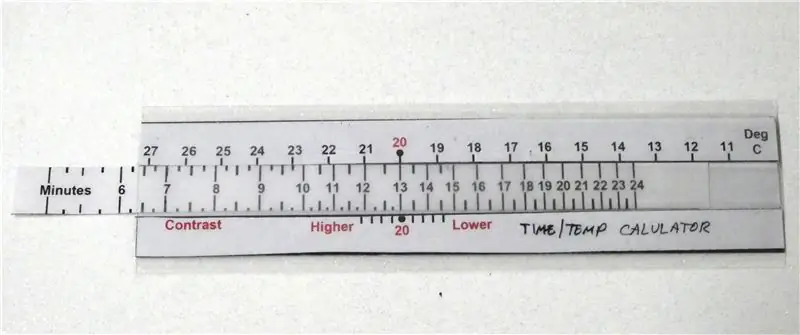
این روزها ، من مشغول ساختن دستورالعمل ها ، فیلم های یوتیوب و پست های وبلاگ هستم.
برای پربارتر شدن پست وبلاگ ، گرفتن عکسهای زیاد تا حد امکان ضروری است. انجام این کار چندان آسان نیست زیرا یک انسان فقط دو دست دارد. من نیاز به عکاسی همزمان با ساختن چیزی ، لحیم کاری برخی قطعات و غیره داشتم. ای کاش می توانستم دست های بیشتری داشته باشم. یک روز ، متوجه شدم که ماشینم را با پای خود رانده ام! عجب ، شگفت انگیز! من به این فکر رسیدم که اگر با پدال عکس بگیرم بسیار خوب است. من یک محصول از پیش ساخته شده را جستجو کردم ، اما نشد. تصمیم گرفتم خودم درست کنم من قصد دارم نحوه تهیه آن را به اشتراک بگذارم. به هر حال ، زیر 5 دلار است.
مرحله 1: اطلاعات کلی
[دستورالعمل]
دستی
[درباره سازنده]
کانال یوتیوب
[قطعات و ابزار]
- دکمه پدال سوئیچ
- سوئیچ سلفی بلوتوث
- باتری سکه CR2032
- ابزار لحیم کاری
- لحیم کاری دست
- تفنگ چسب داغ مذاب
- سیم گیر
- سیم گیر Strapper
مرحله 2: محفظه [Bluetooth Selfie Switch] را جدا کنید
![قاب [سوئیچ سلفی بلوتوث] را جدا کنید قاب [سوئیچ سلفی بلوتوث] را جدا کنید](https://i.howwhatproduce.com/images/001/image-1458-2-j.webp)
![قاب [سوئیچ سلفی بلوتوث] را جدا کنید قاب [سوئیچ سلفی بلوتوث] را جدا کنید](https://i.howwhatproduce.com/images/001/image-1458-3-j.webp)
![قاب [سوئیچ سلفی بلوتوث] را جدا کنید قاب [سوئیچ سلفی بلوتوث] را جدا کنید](https://i.howwhatproduce.com/images/001/image-1458-4-j.webp)
اگر تلفن شما iPhone است ، باید سوئیچ را با سوئیچ بالا وصل کنید.
اگر دستگاه شما یک دستگاه Android است ، به یک دستگاه زیر نیاز دارید.
مرحله 3: آماده سازی [دکمه پدال]
![آماده سازی [دکمه پدال] آماده سازی [دکمه پدال]](https://i.howwhatproduce.com/images/001/image-1458-5-j.webp)
[دکمه پدال] دارای 3 کابل (قرمز ، سبز ، زرد) است.
هنگامی که روی [دکمه پدال] کلیک می شود ، باید دریابیم که کدام کابل ها متصل شده اند.
کابل رو جدا کردم و با تستر چک کردم.
سبز و قرمز شد
مرحله 4: لحیم کردن سیم ها

برای ثابت نگه داشتن کابل ها روی برد ، باید مقداری سرب روی سیم ها بگذاریم.
مرحله 5: کابل ها را با پاهای دکمه لحیم کنید
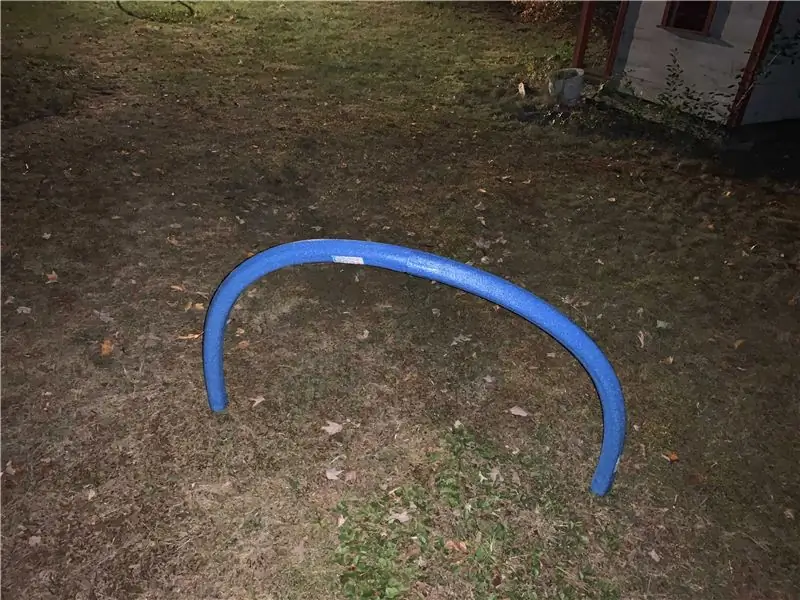



لحیم کاری آن سخت بود زیرا فضا بسیار باریک بود.
دکمه جهت ندارد نیازی نیست به رنگ کابل ها اهمیت دهید.
مرحله 6: دکمه را آزمایش کنید

قبل از محصور کردن همه چیز ، باید آن را امتحان کنیم.
موقت باتری را روی برد بگذارید و برق را روشن کنید.
[دکمه پدال] را امتحان کنید. اگر کار کرد ، می توانید جلو بروید.
مرحله 7: روی آن چسب بزنید
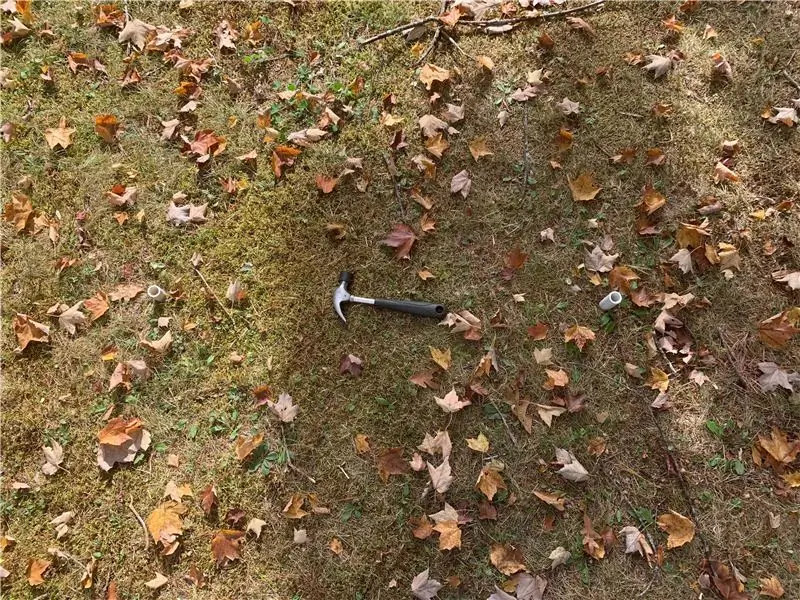
اگر همه چیز خوب است ، برای محکم ساختن آن ، باید مقداری چسب روی سطح آن بچسبانید.
مرحله 8: برش Sidewall [Bluetooth Selfie Switch]
![برش دیوار جانبی [Bluetooth Selfie Switch] برش دیوار جانبی [Bluetooth Selfie Switch]](https://i.howwhatproduce.com/images/001/image-1458-13-j.webp)
ما باید فضایی برای کابل ها ایجاد کنیم.
مرحله 9: تخته را روی قاب قرار دهید و آن را بچسبانید
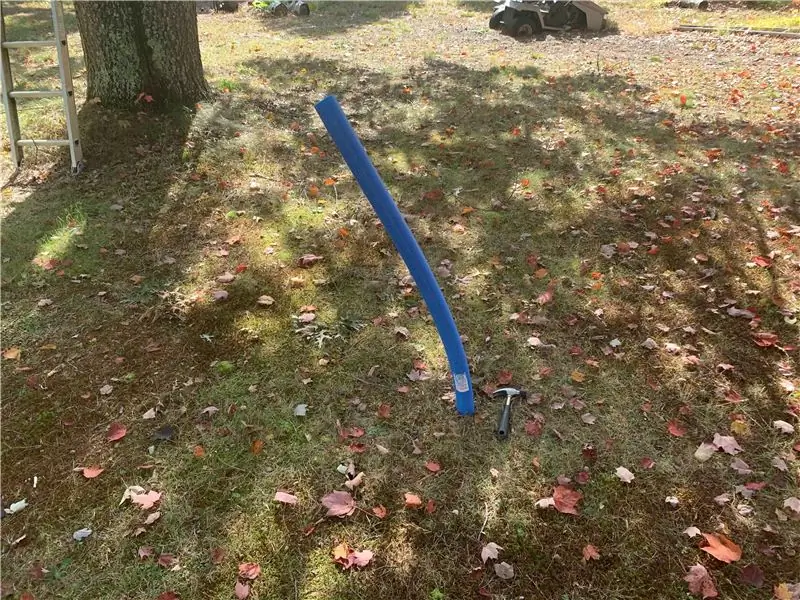
چسب عشق است
مرحله 10: قاب را به طور کامل جمع آوری کنید

مرحله 11: دکمه را با تلفن خود وصل کنید

دستگاه را روشن کرده و دکمه فوقانی (دکمه iPhone) [Bluetooth Selfie Switch] را فشار دهید.
تلفن شما به زودی [Bluetooth Selfie Switch] را پیدا می کند.
[سوئیچ سلفی بلوتوث] را وصل کنید
این همه! دکمه رو گرفتی
مرحله 12: آزمایش کنید




اگر سوالی دارید ، لطفاً نظرات خود را بنویسید!
توصیه شده:
تبدیل یک گوشی هوشمند بدون استفاده به یک صفحه نمایش هوشمند: 6 مرحله (همراه با تصاویر)

تبدیل یک گوشی هوشمند بلااستفاده به یک صفحه نمایش هوشمند: آموزش Deze به زبان انگلیسی است ، آیا می توانید یک تلفن هوشمند قدیمی (بدون استفاده) قدیمی داشته باشید؟ با دنبال کردن این آموزش گام به گام آسان ، آن را با استفاده از برگه های Google و مقداری قلم و کاغذ به یک صفحه نمایش هوشمند تبدیل کنید. وقتی تموم شد
لنز سرگرم کننده Kaleidoscope برای دوربین گوشی های هوشمند: 3 مرحله

لنز سرگرم کننده Kaleidoscope برای دوربین گوشی های هوشمند: در این پروژه به شما نشان می دهم که چگونه می توانید یک لنز کوچک سرگرم کننده را متناسب با تلفن هوشمند خود بسازید! بسیار جالب است که با اجسام تصادفی که در اطراف خانه قرار گرفته اند آزمایش کنید و ببینید چه نوع بازتاب هایی را می توان ایجاد کرد
چگونه می توان پرده های غلتک هوشمند را با سوئیچ های هوشمند SONOFF دستکاری کرد؟: 14 مرحله

چگونه می توان با سوئیچ های هوشمند SONOFF پرده های غلتکی هوشمند را دستکاری کرد ؟: از سوئیچ های هوشمند SONOFF برای تبدیل پرده های کرکره ای معمولی خود به هوشمند استفاده کنید. و عصر آن را پایین می آورم؟ به هر حال من
سوئیچ سوئیچ قابل نصب آسان: کنترل گوشی هوشمند با BLYNK: 10 مرحله

سوئیچ نور قابل نصب آسان: کنترل گوشی هوشمند با BLYNK: دستگاه های اینترنت اشیا به سرعت در حال محبوب شدن هستند ، پس چرا یاد نمی گیرید و دستگاه های اینترنت اشیاء خود را از مواد ارزان قیمت و کار سخت برای انجام کارهایی که قبلاً نمی توانستید ایجاد کنید ، ایجاد نمی کنید. نام های من و سوهایی همیشه در حال خوابیدن هستم ، اما
پروژه های سرگرم کننده که نباید انجام دهید: گوشی بلوتوث: 5 مرحله (همراه با تصاویر)

پروژه های سرگرم کننده که نباید انجام شود: گوشی بلوتوث: این گوشی بلوتوث را هنگام مرور وب پیدا کردم. من ایده را دوست دارم اما سبک "یکپارچهسازی با سیستمعامل" را دوست ندارم. تصمیم گرفتم خودم بسازم
